افزودن یک امضای دیجیتال به فایلهای ارسالی
با افزودن یک امضای دیجیتال به اسناد اسکن شده که در فرمت فایل خاصی ارسال میشوند، میتوانید تصدیق کنید که اسناد دستکاری نشده اند و توسط سازنده تضمین شده اند. دستگاه میتواند یک امضای دستگاه یا امضای کاربر را به اسناد اضافه کند.
امضای دستگاه
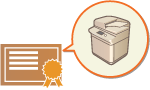
|
امضای دستگاه از یک مکانیسم کلید و گواهی استفاده میکند که دریافت کننده سند اسکن شده را قادر میسازد تأیید کند که سند در این دستگاه ایجاد شده است. دریافت کننده میتواند بررسی کند که کدام دستگاه برای ایجاد سند مورد استفاده قرار گرفته است و همچنین مطمئن شود که آیا سند دستکاری شده است یا خیر. پیش از اینکه بتوانید امضای دستگاه را اضافه کنید، کلید و گواهی (گواهی دستگاه) استفادهشده برای امضای دستگاه باید در دستگاه ایجاد شود. ایجاد یک گواهی امضای دستگاه
|
امضای کاربر
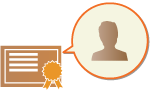
|
امضای کاربر با قابلیتهای مدیریت تأیید اعتبار شخصی لینک شده است که دریافت کننده یک سند اسکن شده را قادر میسازد تأیید کند سازنده سند کیست. با امضای دستگاه، امضای کاربر میتواند دریافت کننده را قادر سازند بررسی کند که آیا سند پس از افزوده شدن امضاء دستکاری شده است یا خیر. پیش از اینکه بتوانید امضای کاربر را اضافه کنید، باید یک کلید و گواهی (گواهی کاربر) از طریق Remote UI (واسطه کاربر از راه دور) برای هر کاربر ثبت شود. ثبت گواهی امضای کاربر
|

|
|
برای کسب اطلاعات درباره تأیید گواهیها، ثبت گواهیها در لیست گواهیهای قابل اطمینان و تأیید امضاها از جانب خواننده، به اسناد نرم افزار بروید که از فرمت PDF (مانند Adobe Reader/Adobe Acrobat) پشتیبانی میکنند.
میتوانید چندین امضای دیجیتال را برای یک فایل تنظیم کنید. در این صورت، امضاهای دستگاه پیش از امضاهای کاربر اعمال میشوند.
اگر دریافت کننده، PDF یا XPSای را تأیید کند که با استفاده از نرم افزار پشتیبانی کننده فرمت PDF (مانند Adobe Reader/Adobe Acrobat) یا فرمت XPS (مانند XPS Viewer) چندین امضاء به آن افزوده شده است، فقط آخرین امضای افزوده شده به فایل معتبر باقی خواهد ماند. امضای دستگاه میتواند سبب شود سند به گونهای تلقی شود که انگار دستکاری شده است.
شما نمیتوانید یک سند فاکس اینترنتی دریافتی را با استفاده از امضای کاربر از دستگاه بازارسال کنید.
|

|
نمایش یک امضای دیجیتال (امضای قابل مشاهده)اطلاعات امضای دیجیتال میتوانند در اولین صفحه سند نمایش داده شوند که در این صورت مشاهده افزوده شدن یک امضای دیجیتال برای خواننده راحت تر میشود. فقط اسناد PDF از امضاهای قابل مشاهده پشتیبانی میکنند. افزودن امضای دیجیتالی
|